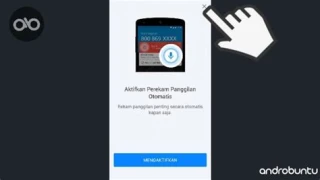Mengungkap Cara Praktis Melihat GPU Android Untuk Performa Optimal Anda
Mengenal lebih dalam perangkat Android Anda melibatkan pemahaman tentang komponen internalnya. Salah satu komponen penting adalah GPU atau Graphics Processing Unit. Melihat GPU pada perangkat Android dapat memberikan wawasan tentang kemampuan grafis yang dimilikinya.
GPU pada perangkat Android bertanggung jawab untuk memproses data grafis dan memastikan tampilan visual yang lancar. Meskipun tidak selalu menjadi fokus utama pengguna, mengetahui jenis GPU yang dimiliki perangkat Anda bisa memberikan gambaran tentang sejauh mana perangkat tersebut dapat menghadirkan pengalaman visual yang optimal.
Mengungkap Cara Melihat GPU Android dengan Mudah
Pada zaman yang serba digital seperti sekarang, perangkat Android telah menjadi bagian tak terpisahkan dalam kehidupan kita. Meskipun sering kali terfokus pada performa dan fitur-fitur yang lebih terlihat, seperti layar dan kamera, ada satu komponen yang memiliki peran penting namun sering terabaikan: GPU atau Graphic Processing Unit. GPU adalah otak visual perangkat Anda yang mengontrol tampilan grafis dan animasi. Bagaimana cara melihat GPU pada perangkat Android Anda? Mari kita eksplorasi bersama.
Mengapa Penting untuk Mengetahui GPU di Perangkat Android Anda?
Mengetahui jenis GPU yang terpasang pada perangkat Android Anda memiliki implikasi yang cukup signifikan. GPU memiliki peran vital dalam pengalaman visual Anda, mulai dari bermain game yang intensif grafis hingga menjalankan aplikasi desain yang rumit. Berbagai jenis GPU memiliki kinerja yang berbeda, dan pemahaman ini penting saat memilih perangkat yang sesuai dengan kebutuhan Anda.
Tools dan Aplikasi untuk Melihat Informasi GPU
Beruntungnya, untuk mengetahui informasi GPU pada perangkat Android Anda, Anda tidak perlu menjadi pakar teknologi. Ada beberapa alat dan aplikasi yang dapat membantu Anda melihat spesifikasi GPU dengan mudah. Aplikasi seperti "CPU-Z" atau "AIDA64" adalah contoh populer yang memberikan informasi mendalam tentang komponen perangkat Anda, termasuk GPU. Anda hanya perlu mengunduh dan menginstal aplikasi ini melalui Play Store, dan dalam beberapa ketukan, Anda akan memiliki akses ke semua detail yang Anda butuhkan.
Langkah-langkah Sederhana dalam Melihat Spesifikasi GPU
Melihat spesifikasi GPU pada perangkat Android Anda tidaklah rumit. Berikut langkah-langkah sederhana yang dapat Anda ikuti:.
-
Unduh Aplikasi: Buka Play Store, cari dan unduh aplikasi seperti "CPU-Z" atau "AIDA64".
-
Instal Aplikasi: Setelah unduhan selesai, instal aplikasi tersebut di perangkat Anda.
-
Buka Aplikasi: Cari ikon aplikasi yang baru diinstal dan buka.
-
Cari Bagian GPU: Di dalam aplikasi, cari bagian yang berkaitan dengan GPU atau grafis. Biasanya akan ada informasi tentang jenis GPU, frekuensi, dan detail lainnya.
-
Lihat Informasi: Jelajahi informasi yang disediakan oleh aplikasi. Anda akan menemukan berbagai detail tentang GPU perangkat Anda.
Memahami Pentingnya Kompatibilitas GPU dalam Aplikasi Modern
Dalam era aplikasi modern yang semakin canggih, kompatibilitas GPU memainkan peran penting dalam performa dan pengalaman pengguna. Aplikasi yang lebih kompleks, seperti pengeditan video dan simulasi 3D, membutuhkan GPU yang kuat untuk berjalan dengan lancar. Mengetahui GPU pada perangkat Anda memungkinkan Anda memahami apakah perangkat tersebut cocok untuk menjalankan aplikasi-aplikasi tersebut. Dengan demikian, Anda dapat memaksimalkan penggunaan perangkat Anda dan menjalankan aplikasi-aplikasi modern tanpa hambatan yang tidak perlu.
Dalam dunia yang semakin terhubung secara digital, memahami GPU pada perangkat Android Anda bukanlah sekadar informasi teknis, tetapi juga kebijakan yang bijak. Jadi, segera eksplorasi dan temukan GPU Anda untuk pengalaman Android yang lebih baik!.
Membaca Spesifikasi GPU Android: Langkah Demi Langkah
Spesifikasi GPU pada perangkat Android dapat memberikan wawasan mendalam tentang kemampuan grafis yang dimilikinya. Mengakses informasi ini dapat membantu pengguna memahami sejauh mana perangkat mampu menangani tugas-tugas visual yang berat, seperti bermain game atau menjalankan aplikasi kreatif.
Langkah 1: Buka Menu Pengaturan di Perangkat Anda
Langkah pertama adalah membuka menu pengaturan di perangkat Android Anda. Anda dapat melakukan ini dengan menggeser layar ke bawah dan mengetuk ikon "Pengaturan" atau "Settings". Setelah masuk ke menu pengaturan, Anda akan melihat berbagai opsi untuk mengatur berbagai aspek perangkat Anda.
Langkah 2: Pilih Opsi "Tentang Perangkat"
Setelah Anda masuk ke menu pengaturan, carilah opsi yang berkaitan dengan informasi perangkat Anda. Ini bisa disebut "Tentang Perangkat" atau serupa dengan itu. Biasanya, Anda akan menemukannya di bagian bawah menu pengaturan. Setelah Anda mengetuk opsi ini, Anda akan diarahkan ke halaman yang berisi informasi rinci tentang perangkat Anda, termasuk spesifikasi GPU.
Langkah 3: Temukan Informasi Detail tentang GPU Anda
Di halaman "Tentang Perangkat", Anda akan menemukan daftar informasi tentang perangkat Anda. Cari bagian yang mengacu pada GPU atau "Prosesor Grafis". Di sini, Anda akan melihat detail tentang jenis GPU yang digunakan, frekuensi clock, jumlah core, dan informasi lainnya yang relevan. Informasi ini akan memberi gambaran tentang kinerja grafis perangkat Anda.
Langkah 4: Menavigasi Info GPU dengan Berbagai Aplikasi Perangkat Tambahan
Selain langkah-langkah di atas, Anda juga dapat menggunakan aplikasi pihak ketiga untuk mendapatkan informasi yang lebih mendalam tentang GPU Anda. Beberapa aplikasi seperti "CPU-Z" atau "GPU-Z" dapat memberikan detail yang lebih komprehensif tentang spesifikasi GPU. Instal aplikasi yang dipercayai, lalu jalankan untuk mendapatkan informasi yang lebih lengkap.
Mengetahui informasi ini dapat membantu Anda membuat keputusan yang lebih baik saat menggunakan perangkat untuk keperluan yang membutuhkan kinerja grafis yang lebih tinggi, seperti bermain game atau bekerja dengan aplikasi visual.
Mengeksplor GPU Android untuk Performa yang Lebih Baik
GPU adalah komponen penting dalam perangkat Android yang berperan dalam menghasilkan visual dan grafis yang menarik.
GPU dalam Kaitannya dengan Kinerja Aplikasi dan Game
GPU memiliki peran yang signifikan dalam menentukan sejauh mana sebuah aplikasi atau game dapat berjalan dengan mulus pada perangkat Android. Ketika Anda membuka aplikasi atau memainkan game, GPU akan bekerja untuk menghitung dan menggambar elemen grafis dengan cepat dan akurat. Dengan GPU yang kuat, Anda akan dapat menikmati visual yang lebih halus, detail yang lebih tinggi, dan efek khusus yang memukau.
Tidak hanya itu, GPU juga berdampak pada performa umum perangkat. Misalnya, saat menjelajahi antarmuka pengguna, berpindah antara aplikasi, atau menjalankan tugas multitasking, GPU membantu memastikan responsifitas yang lancar dan transisi yang tanpa hambatan. Oleh karena itu, mengoptimalkan penggunaan GPU dapat meningkatkan pengalaman pengguna secara keseluruhan.
Menyesuaikan Pengaturan GPU untuk Pengalaman Optimal
Untuk memaksimalkan performa GPU pada perangkat Android, Anda dapat memanfaatkan pengaturan yang disediakan oleh sistem. Banyak perangkat Android modern memiliki opsi pengaturan kinerja yang memungkinkan Anda untuk menyesuaikan penggunaan GPU sesuai kebutuhan. Anda dapat mengatur preferensi grafis, mengoptimalkan penggunaan daya, atau bahkan memprioritaskan kinerja pada aplikasi atau game tertentu.
Beberapa game juga menyediakan pengaturan grafis internal yang memungkinkan Anda untuk menyesuaikan kualitas visual dan performa sesuai keinginan. Dengan menurunkan kualitas grafis pada game yang lebih berat, Anda mungkin dapat mencapai frame rate yang lebih tinggi dan pengalaman bermain yang lebih lancar.
Memeriksa Pembaruan GPU dan Peningkatan Kinerja
Penting untuk selalu memeriksa pembaruan terbaru untuk GPU pada perangkat Android Anda. Produsen perangkat secara rutin mengeluarkan pembaruan perangkat lunak yang mencakup peningkatan kinerja, perbaikan bug, dan optimisasi untuk GPU. Memastikan perangkat Anda selalu menjalankan versi terbaru sistem operasi dan driver GPU dapat membantu menjaga performa yang optimal.
Selain pembaruan sistem, Anda juga dapat mempertimbangkan untuk menginstal aplikasi pengoptimalan yang dapat membantu mengelola penggunaan GPU dan membersihkan sisa-sisa yang tidak perlu. Ini dapat membantu membebaskan sumber daya GPU yang lebih besar untuk digunakan dalam aplikasi dan game.
Dalam menjalankan aplikasi dan game yang membutuhkan kinerja grafis tinggi, eksplorasi dan pengaturan GPU yang bijak dapat membuat perbedaan yang signifikan dalam pengalaman pengguna Anda.
Melihat Lebih Dalam dengan Benchmarks GPU pada Android
Apa itu Benchmark GPU dan Mengapa Itu Penting?
Benchmark GPU merupakan pengujian kinerja grafis pada perangkat, seperti smartphone Android Anda. Ia memberikan gambaran tentang sejauh mana kemampuan perangkat untuk menangani tugas-tugas grafis yang kompleks. Dengan benchmark, Anda bisa mengevaluasi performa GPU dari berbagai model dan merk perangkat. Hasilnya bukan hanya sekadar angka, melainkan informasi berharga yang membantu Anda dalam pengambilan keputusan.
Dalam dunia Android yang kian berkembang, performa grafis memiliki dampak besar. Dari aplikasi sehari-hari hingga game seru, semuanya memanfaatkan GPU. Kualitas visual, responsivitas layar sentuh, dan animasi semuanya terkait erat dengan performa grafis. Oleh karena itu, memahami performa GPU perangkat Anda penting, terutama jika tertarik dengan gaming atau menjalankan aplikasi yang menuntut grafis tinggi.
Memilih Aplikasi Benchmark yang Tepat untuk Perangkat Anda
Terdapat berbagai aplikasi benchmark GPU yang tersedia untuk Android. Namun, memilih yang sesuai dengan perangkat Anda adalah langkah penting. Beberapa aplikasi lebih cocok untuk perangkat kelas atas, sementara yang lain lebih sesuai untuk perangkat kelas menengah atau bahkan kelas bawah. Pastikan Anda memilih aplikasi yang kompatibel dengan sistem operasi dan spesifikasi perangkat Anda.
Beberapa aplikasi populer termasuk "3DMark," yang menyediakan serangkaian tes grafis yang mencakup berbagai tingkat kesulitan. Aplikasi seperti "GFXBench" juga populer untuk pengujian GPU yang lebih spesifik. Jangan lupa, hasil dari aplikasi benchmark ini sebaiknya digunakan sebagai panduan relatif daripada ukuran mutlak, mengingat faktor-faktor lain seperti suhu perangkat dan optimisasi sistem juga berperan.
Menafsirkan Hasil Benchmark dan Implikasinya
Setelah Anda menjalankan benchmark, hasilnya akan memberikan skor atau peringkat untuk perangkat Anda. Namun, bagaimana cara menafsirkannya? Sebuah skor yang tinggi bukan berarti perangkat Anda tanpa cela. Sebaliknya, skor yang lebih rendah mungkin cukup baik untuk kebutuhan Anda. Penting untuk melihat jenis tes yang dijalankan dalam benchmark tersebut dan memahami bagaimana perangkat Anda berkinerja dalam aspek tertentu.
Hasil benchmark perlu diinterpretasikan dengan mempertimbangkan penggunaan nyata perangkat Anda. Jika lebih banyak menggunakan aplikasi sehari-hari, skor benchmark game mungkin tidak terlalu relevan. Jadi, evaluasilah hasil benchmark sesuai dengan gaya hidup digital Anda. Ingatlah bahwa angka semata tidak menggambarkan pengalaman pengguna secara menyeluruh.
Dalam akhirnya, benchmarks GPU pada Android memberikan pandangan yang lebih dalam tentang kinerja grafis perangkat Anda. Mereka membantu Anda dalam memahami potensi perangkat, memilih aplikasi yang sesuai, dan menginterpretasikan hasil secara bijaksana. Dengan pemahaman yang lebih baik tentang performa GPU, Anda dapat mengambil keputusan yang lebih cerdas dalam mengoptimalkan pengalaman digital Anda.
Mengatasi Masalah GPU: Troubleshooting dan Tips
Mengidentifikasi Tanda-tanda Masalah GPU pada Perangkat Android
GPU adalah komponen penting dalam perangkat Android yang bertanggung jawab atas tampilan grafis yang kita nikmati. Namun, terkadang GPU bisa mengalami masalah yang memengaruhi pengalaman pengguna. Tanda-tanda masalah GPU pada perangkat Android meliputi:.
-
Tampilan Grafis Tidak Normal: Jika layar perangkat Anda tiba-tiba menampilkan warna yang aneh, garis-garis vertikal atau horisontal, atau bahkan titik-titik tidak biasa, ini bisa menjadi indikasi adanya masalah GPU.
-
Peningkatan Panas: Jika perangkat Android Anda terasa lebih panas dari biasanya, terutama saat Anda menggunakan aplikasi yang membutuhkan grafis intensif, ini mungkin menunjukkan masalah pada GPU.
-
Jitter atau Lag pada Animasi: Jika animasi saat membuka aplikasi atau berpindah antar layar terasa berjitter atau patah-patah, GPU bisa menjadi penyebabnya.
Tips untuk Mengatasi Masalah Umum pada GPU
Jika menghadapi masalah GPU pada perangkat Android Anda, berikut beberapa tips yang dapat membantu Anda mengatasinya:.
-
Perbarui Driver GPU: Memastikan Anda memiliki versi driver GPU terbaru sangat penting. Periksa pembaruan perangkat lunak secara berkala untuk memastikan ketersediaan driver terbaru.
-
Kurangi Beban Grafis: Hindari menjalankan terlalu banyak aplikasi grafis intensif secara bersamaan. Tutup aplikasi yang tidak digunakan untuk mengurangi beban pada GPU.
-
Atur Kualitas Grafis: Beberapa permainan atau aplikasi memungkinkan Anda mengatur kualitas grafis. Menurunkan pengaturan grafis bisa membantu mengurangi beban pada GPU.
Kapan Harus Mencari Bantuan Profesional
Tidak semua masalah GPU dapat diatasi dengan langkah-langkah sederhana. Jika mengalami masalah yang serius, seperti layar hitam total atau perangkat mati mendadak, segera mencari bantuan profesional. Jangan mencoba membongkar perangkat Anda jika tidak memiliki pengetahuan teknis yang memadai, karena hal ini dapat merusak perangkat lebih lanjut.
Dalam banyak kasus, masalah GPU pada perangkat Android dapat diatasi dengan langkah-langkah sederhana. Namun, jika merasa tidak yakin atau mengalami masalah serius, selalu bijaksanalah untuk mencari bantuan dari teknisi atau pusat servis yang berpengalaman dalam perbaikan perangkat Android.